Windows CMD命令
Windows CMD命令大全
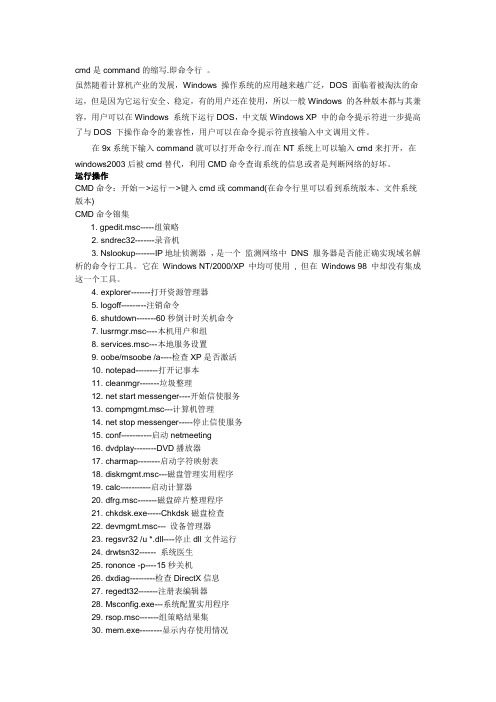
cmd是command的缩写.即命令行。
虽然随着计算机产业的发展,Windows 操作系统的应用越来越广泛,DOS 面临着被淘汰的命运,但是因为它运行安全、稳定,有的用户还在使用,所以一般Windows 的各种版本都与其兼容,用户可以在Windows 系统下运行DOS,中文版Windows XP 中的命令提示符进一步提高了与DOS 下操作命令的兼容性,用户可以在命令提示符直接输入中文调用文件。
在9x系统下输入command就可以打开命令行.而在NT系统上可以输入cmd来打开,在windows2003后被cmd替代,利用CMD命令查询系统的信息或者是判断网络的好坏。
运行操作CMD命令:开始->运行->键入cmd或command(在命令行里可以看到系统版本、文件系统版本)CMD命令锦集1. gpedit.msc-----组策略2. sndrec32-------录音机3. Nslookup-------IP地址侦测器,是一个监测网络中DNS 服务器是否能正确实现域名解析的命令行工具。
它在Windows NT/2000/XP 中均可使用, 但在Windows 98 中却没有集成这一个工具。
4. explorer-------打开资源管理器5. logoff---------注销命令6. shutdown-------60秒倒计时关机命令7. lusrmgr.msc----本机用户和组8. services.msc---本地服务设置9. oobe/msoobe /a----检查XP是否激活10. notepad--------打开记事本11. cleanmgr-------垃圾整理12. net start messenger----开始信使服务13. compmgmt.msc---计算机管理14. net stop messenger-----停止信使服务15. conf-----------启动netmeeting16. dvdplay--------DVD播放器17. charmap--------启动字符映射表18. diskmgmt.msc---磁盘管理实用程序19. calc-----------启动计算器20. dfrg.msc-------磁盘碎片整理程序21. chkdsk.exe-----Chkdsk磁盘检查22. devmgmt.msc--- 设备管理器23. regsvr32 /u *.dll----停止dll文件运行24. drwtsn32------ 系统医生25. rononce -p----15秒关机26. dxdiag---------检查DirectX信息27. regedt32-------注册表编辑器28. Msconfig.exe---系统配置实用程序29. rsop.msc-------组策略结果集30. mem.exe--------显示内存使用情况31. regedit.exe----注册表32. winchat--------XP自带局域网聊天33. progman--------程序管理器34. winmsd---------系统信息35. perfmon.msc----计算机性能监测程序36. winver---------检查Windows版本37. sfc /scannow-----扫描错误并复原38. taskmgr-----任务管理器(2000/xp/200340. wmimgmt.msc----打开windows管理体系结构(WMI)41. wupdmgr--------windows更新程序42. wscript--------windows脚本宿主设置43. write----------写字板45. wiaacmgr-------扫描仪和照相机向导46. winchat--------XP自带局域网聊天49. mplayer2-------简易widnows media player50. mspaint--------画图板51. mstsc----------远程桌面连接53. magnify--------放大镜实用程序54. mmc------------打开控制台55. mobsync--------同步命令57. iexpress-------木马捆绑工具,系统自带58. fsmgmt.msc-----共享文件夹管理器59. utilman--------辅助工具管理器61. dcomcnfg-------打开系统组件服务62. ddeshare-------打开DDE共享设置110. osk------------打开屏幕键盘111. odbcad32-------ODBC数据源管理器112. oobe/msoobe /a----检查XP是否激活68. ntbackup-------系统备份和还原69. narrator-------屏幕“讲述人”70. ntmsmgr.msc----移动存储管理器71. ntmsoprq.msc---移动存储管理员操作请求72. netstat -an----(TC)命令检查接口73. syncapp--------创建一个公文包74. sysedit--------系统配置编辑器75. sigverif-------文件签名验证程序76. ciadv.msc------索引服务程序77. shrpubw--------创建共享文件夹78. secpol.msc-----本地安全策略79. syskey---------系统加密,一旦加密就不能解开,保护windows xp系统的双重密码80. services.msc---本地服务设置81. Sndvol32-------音量控制程序82. sfc.exe--------系统文件检查器83. sfc /scannow---windows文件保护84. ciadv.msc------索引服务程序85. tourstart------xp简介(安装完成后出现的漫游xp程序)86. taskmgr--------任务管理器87. eventvwr-------事件查看器88. eudcedit-------造字程序89. compmgmt.msc---计算机管理90. packager-------对象包装程序91. perfmon.msc----计算机性能监测程序92. charmap--------启动字符映射表93. cliconfg-------SQL SERVER 客户端网络实用程序94. Clipbrd--------剪贴板查看器95. conf-----------启动netmeeting96. certmgr.msc----证书管理实用程序97. regsvr32 /u *.dll----停止dll文件运行98. regsvr32 /u zipfldr.dll------取消ZIP支持99. cmd.exe--------CMD命令提示符操作详解net use ipipc$ " " /user:" " 建立IPC空链接net use ipipc$ "密码" /user:"用户名" 建立IPC非空链接net use h: ipc$ "密码" /user:"用户名" 直接登陆后映射对方C:到本地为H:net use h: ipc$ 登陆后映射对方C:到本地为H:net use ipipc$ /del 删除IPC链接net use h: /del 删除映射对方到本地的为H:的映射net user 用户名密码/add 建立用户net user guest /active:yes 激活guest用户net user 查看有哪些用户net user 帐户名查看帐户的属性net localgroup administrators 用户名/add 把“用户”添加到管理员中使其具有管理员权限net start 查看开启了哪些服务net start 服务名开启服务;(如:net start telnet,net start schedule)net stop 服务名停止某服务net time 目标ip 查看对方时间net time 目标ip /set 设置本地计算机时间与“目标IP”主机的时间同步,加上参数/yes可取消确认信息net view 查看本地局域网内开启了哪些共享net view ip 查看对方局域网内开启了哪些共享net config 显示系统网络设置net logoff 断开连接的共享net pause 服务名暂停某服务net send ip "文本信息" 向对方发信息net ver 局域网内正在使用的网络连接类型和信息net share 查看本地开启的共享net share ipc$ 开启ipc$共享net share ipc$ /del 删除ipc$共享net share c$ /del 删除C:共享net user guest 12345 用guest用户登陆后用将密码改为12345net password 密码更改系统登陆密码netstat -a 查看开启了哪些端口,常用netstat -annetstat -n 查看端口的网络连接情况,常用netstat -annetstat -v 查看正在进行的工作netstat -p 协议名例:netstat -p tcq/ip 查看某协议使用情况netstat -s 查看正在使用的所有协议使用情况nbtstat -A ip 对方136到139其中一个端口开了的话,就可查看对方最近登陆的用户名tracert -参数ip(或计算机名) 跟踪路由(数据包),参数:“-w数字”用于设置超时间隔。
必备的Windows CMD命令大全及其用途解析

必备的Windows CMD命令大全及其用途解析在Windows操作系统中,命令提示符(CMD)是一个强大的工具,它可以让用户通过输入命令来执行各种操作。
无论是初学者还是高级用户,掌握一些常用的CMD命令都是非常有益的。
本文将为您介绍一些必备的Windows CMD命令,并解析它们的用途。
1. cd:此命令用于更改当前目录。
通过输入“cd”命令,然后加上目标目录的路径,您可以快速切换到指定的目录。
例如,输入“cd C:\Users”将切换到“C:\Users”目录。
2. dir:dir命令用于列出当前目录中的文件和子目录。
它还可以显示文件的详细信息,如文件大小、创建日期和时间等。
只需输入“dir”命令,即可查看当前目录的内容。
3. mkdir:mkdir命令用于创建新目录。
您只需输入“mkdir”命令,然后加上新目录的名称,即可在当前目录下创建一个新目录。
4. rmdir:rmdir命令用于删除空目录。
如果您想删除一个空目录,只需输入“rmdir”命令,然后加上要删除的目录的名称。
5. del:del命令用于删除文件。
通过输入“del”命令,然后加上要删除的文件的名称,您可以快速删除指定的文件。
6. copy:copy命令用于复制文件。
您可以使用“copy”命令将一个文件复制到另一个位置。
例如,输入“copy C:\file.txt D:\backup”将文件“file.txt”从“C:\”复制到“D:\backup”。
7. move:move命令用于移动文件或重命名文件。
通过输入“move”命令,然后加上要移动或重命名的文件的路径和目标位置,您可以将文件移动到指定的位置或重命名文件。
8. ren:ren命令用于重命名文件。
您只需输入“ren”命令,然后加上要重命名的文件的当前名称和新名称,即可将文件重命名。
9. ipconfig:ipconfig命令用于显示当前网络配置信息。
通过输入“ipconfig”命令,您可以查看计算机的IP地址、子网掩码、默认网关等网络相关信息。
快速掌握Windows CMD命令的基础用法

快速掌握Windows CMD命令的基础用法在计算机的日常使用中,Windows命令提示符(CMD)是一个非常有用的工具。
它可以让我们通过命令行来执行各种任务,而不必依赖于图形界面。
掌握CMD命令的基础用法,可以提高我们的工作效率和技术水平。
本文将介绍一些常用的CMD命令,帮助读者快速上手。
1. 查看目录内容CMD命令中,最基本的操作之一就是查看目录的内容。
使用"dir"命令可以列出当前目录下的所有文件和文件夹。
该命令还可以通过添加参数来实现不同的功能,如"dir /w"可以以宽格式显示文件和文件夹,"dir /p"可以按页显示内容。
2. 切换目录使用"cd"命令可以切换当前目录。
例如,输入"cd C:\Windows"可以切换到Windows目录。
此外,"cd .."可以返回上一级目录,"cd\"可以切换到根目录。
3. 创建和删除目录使用"mkdir"命令可以创建一个新的目录。
例如,输入"mkdir NewFolder"可以在当前目录下创建一个名为"NewFolder"的文件夹。
而使用"rmdir"命令可以删除一个目录。
例如,输入"rmdir OldFolder"可以删除名为"OldFolder"的文件夹。
4. 复制和移动文件CMD命令还可以用于复制和移动文件。
使用"copy"命令可以将一个或多个文件复制到指定位置。
例如,输入"copy file.txt C:\NewFolder"可以将名为"file.txt"的文件复制到"NewFolder"目录下。
而使用"move"命令可以将文件移动到指定位置。
了解Windows CMD命令的常用选项和参数

了解Windows CMD命令的常用选项和参数Windows CMD(命令提示符)是Windows操作系统中的一个命令行工具,它提供了许多强大的功能和选项,可以帮助用户更高效地管理和操作计算机。
在本文中,我们将了解一些常用的CMD命令选项和参数,并探讨它们的用途和功能。
1. 目录和文件管理在CMD中,我们可以使用一些命令来管理目录和文件。
其中,常用的命令选项和参数包括:- dir:用于列出当前目录下的文件和子目录。
可以使用参数如/s(显示文件大小)、/w(以宽格式显示)等来定制输出。
- cd:用于改变当前目录。
可以使用参数如/(回到上一级目录)、..(进入当前目录的上一级目录)等来导航。
- mkdir:用于创建新的目录。
可以使用参数如/p(创建多级目录)来定制创建方式。
- copy:用于复制文件。
可以使用参数如/y(覆盖现有文件)来控制复制行为。
- del:用于删除文件。
可以使用参数如/f(强制删除)来确认删除操作。
2. 系统信息和配置CMD还提供了一些命令选项和参数,用于查看和配置系统信息。
以下是一些常用的命令选项和参数:- systeminfo:用于显示系统的详细信息,包括操作系统版本、安装日期、物理内存等。
可以使用参数如/s(显示本地计算机信息)来指定显示方式。
- ipconfig:用于显示网络配置信息,包括IP地址、子网掩码、默认网关等。
可以使用参数如/all(显示详细信息)来获取更多信息。
- netstat:用于显示网络连接和统计信息。
可以使用参数如/a(显示所有连接)来过滤显示结果。
- tasklist:用于显示当前正在运行的进程列表。
可以使用参数如/svc(显示每个进程的服务信息)来获取更多信息。
- msconfig:用于配置系统启动项和服务。
可以使用参数如/services(只显示服务)来定制显示内容。
3. 网络和通信CMD还提供了一些命令选项和参数,用于网络和通信。
以下是一些常用的命令选项和参数:- ping:用于测试与目标主机的连接。
windows中cmd的常用命令PPT
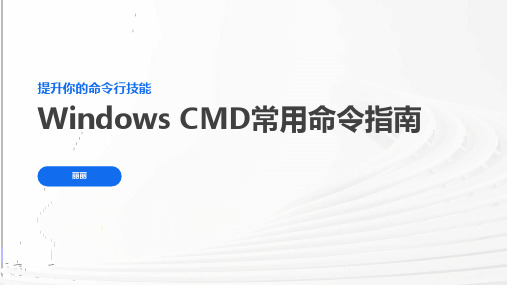
安全与管理命令
● net user:显示或修改用户账户信息。 ● net localgroup:显示或修改本地用户组信息。 ● net accounts:显示或修改用户账户策略。 ● secpol.msc:本地安全策略。 ● servic:显示当前目录下的文件和子目录。 ● cd:切换目录,如cd \切换到根目录,cd 目录名切换到指定目录。 ● mkdir:创建新目录。 ● copy:复制文件。 ● del:删除文件。 ● rename(或ren):重命名文件或目录。 ● move:移动文件或目录。 ● rd(或rmdir):删除目录。 ● xcopy:复制目录及其内容。
提升你的命令行技能
Windows CMD常用命令指南
丽丽
目录
● CMD简介 ● 文件与目录管理 ● 系统信息与配置 ● 网络工具 ● 进程与任务管理 ● 实用程序与快捷命令 ● 安全与管理命令 ● 总结与Q&A
CMD简介
● 定义:CMD是Command Prompt(命令提示符)的缩写,是Windows操作系统下的命令行界面。 ● 位置:通常位于C:\Windows\System32目录下。 ● 作用:用于执行各种系统命令、脚本和程序。
网络工具
● ipconfig:显示网络配置信息,如IP地址、子网掩码等。 ● ping:测试与另一台计算机的网络连接。 ● tracert:追踪数据包从你的计算机到目标计算机的路径。 ● nslookup:查询DNS信息。 ● netstat:显示网络连接、路由表、接口统计等信息。
进程与任务管理
● tasklist:显示运行中的进程列表。 ● taskkill:结束进程,如taskkill /im 进程名.exe。
实用程序与快捷命令
windows下常用的100个cmd命令

windows下常用的100个cmd命令Windows操作系统是目前最为常见的操作系统之一,而命令提示符(CMD)是Windows系统中非常重要的一个工具。
通过CMD命令,用户可以在Windows系统中进行各种操作和管理。
本文将介绍Windows下常用的100个CMD命令,帮助读者更好地了解和使用CMD命令。
1. dir:显示当前目录下的文件和文件夹列表。
2. cd:切换当前目录。
3. md:创建新的文件夹。
4. rd:删除文件夹。
5. copy:复制文件或文件夹。
6. del:删除文件。
7. ren:重命名文件或文件夹。
8. move:移动文件或文件夹。
9. type:显示文本文件的内容。
10. find:在文本文件中查找指定的字符串。
11. sort:对文本文件进行排序。
12. tree:以树状图显示文件和文件夹的结构。
13. attrib:显示或更改文件的属性。
14. chkdsk:检查磁盘的错误。
15. format:格式化磁盘。
16. diskpart:管理磁盘分区。
17. ipconfig:显示网络配置信息。
18. ping:测试与另一台计算机的连接。
19. tracert:跟踪数据包的路径。
20. netstat:显示网络连接和端口状态。
21. tasklist:显示当前运行的进程列表。
22. taskkill:终止指定的进程。
23. shutdown:关闭计算机。
24. restart:重新启动计算机。
25. systeminfo:显示系统信息。
26. driverquery:显示已安装的驱动程序。
27. regedit:打开注册表编辑器。
28. msconfig:配置系统启动项。
29. sfc:扫描和修复系统文件。
30. gpupdate:更新组策略。
31. gpresult:显示组策略的结果。
32. net user:管理用户账户。
33. net localgroup:管理本地用户组。
Windows CMD命令的基本使用方法
Windows CMD命令的基本使用方法随着计算机技术的不断发展,命令行界面虽然已经被图形化界面所取代,但Windows CMD命令依然是一项非常重要的技能。
CMD命令可以帮助我们更高效地管理和操作计算机,提高工作效率。
本文将介绍Windows CMD命令的基本使用方法。
一、CMD命令的打开方式在Windows系统中,打开CMD命令有多种方式。
最常用的方式是按下Win+R 键,然后在运行对话框中输入“cmd”并按下回车键即可打开CMD命令窗口。
另外,还可以通过在开始菜单中搜索“CMD”或者在文件资源管理器中按住Shift键并右击空白处选择“在此处打开命令窗口”来打开CMD命令。
二、CMD命令的基本语法CMD命令的基本语法为“命令 [选项] [参数]”。
其中,命令表示要执行的具体操作,选项用于指定命令的一些特定行为,参数则是命令的操作对象。
下面以常用的几个CMD命令为例,介绍其基本语法和用法。
1. dir命令dir命令用于显示当前目录下的文件和子目录。
在CMD命令窗口中输入“dir”即可列出当前目录下的所有文件和文件夹。
2. cd命令cd命令用于切换当前目录。
在CMD命令窗口中输入“cd 目录路径”即可切换到指定的目录。
例如,输入“cd C:\Windows”即可切换到C盘下的Windows目录。
3. mkdir命令mkdir命令用于创建新的文件夹。
在CMD命令窗口中输入“mkdir 文件夹名称”即可创建一个名为“文件夹名称”的文件夹。
4. copy命令copy命令用于复制文件。
在CMD命令窗口中输入“copy 源文件目标文件”即可将源文件复制到目标文件。
例如,输入“copy C:\test.txt D:\test.txt”即可将C盘下的test.txt文件复制到D盘。
5. del命令del命令用于删除文件。
在CMD命令窗口中输入“del 文件名”即可删除指定的文件。
例如,输入“del C:\test.txt”即可删除C盘下的test.txt文件。
如何使用Windows CMD命令进行程序启动和关闭
如何使用Windows CMD命令进行程序启动和关闭在Windows操作系统中,CMD命令是一种强大的工具,可以通过它来启动和关闭程序。
CMD(命令提示符)是Windows系统中的命令行界面,通过输入特定的命令,可以实现各种操作。
本文将介绍如何使用CMD命令来启动和关闭程序。
一、启动程序1. 打开CMD命令行界面在Windows操作系统中,按下Win键+R键,弹出“运行”对话框。
在对话框中输入“cmd”,并点击“确定”按钮,即可打开CMD命令行界面。
2. 寻找程序路径在CMD命令行界面中,输入“where 程序名”,其中“程序名”是你要启动的程序的名称。
CMD将会搜索系统中所有的路径,并显示出程序所在的路径。
例如,输入“where notepad”,CMD将会显示出记事本程序(notepad.exe)所在的路径。
3. 启动程序在CMD命令行界面中,输入程序所在的路径,按下回车键,即可启动该程序。
例如,如果要启动记事本程序,可以在CMD中输入“C:\Windows\system32\notepad.exe”,然后按下回车键。
二、关闭程序1. 查找程序进程在CMD命令行界面中,输入“tasklist”,按下回车键,即可显示出系统中正在运行的所有进程和程序。
找到你要关闭的程序的进程名,记下其进程ID(PID)。
2. 关闭程序在CMD命令行界面中,输入“taskkill /PID 进程ID”,其中“进程ID”是你要关闭的程序的进程ID。
按下回车键,即可关闭该程序。
例如,如果要关闭记事本程序,可以在CMD中输入“taskkill /PID 1234”,然后按下回车键。
三、其他常用命令1. 启动程序并最小化窗口在CMD命令行界面中,输入“start /min 程序路径”,其中“程序路径”是你要启动的程序的路径。
按下回车键,即可启动该程序并最小化窗口。
例如,如果要启动记事本程序并最小化窗口,可以在CMD中输入“start /minC:\Windows\system32\notepad.exe”,然后按下回车键。
如何在Windows中打开CMD命令行
如何在Windows中打开CMD命令行在Windows操作系统中,CMD(Command Prompt)命令行是一种强大的工具,它可以让用户通过输入特定的命令来执行各种操作。
无论是初学者还是有经验的用户,都可以通过CMD命令行来完成各种任务,如文件操作、网络配置、系统管理等。
本文将介绍如何在Windows中打开CMD命令行,并简要介绍一些常用的CMD命令。
一、通过快捷方式打开CMD命令行1. 使用快捷键在Windows操作系统中,可以使用快捷键来快速打开CMD命令行。
按下Win键(Windows徽标键)+ R键,打开运行窗口。
在运行窗口中输入“cmd”并按下回车键,即可打开CMD命令行。
2. 使用开始菜单另一种打开CMD命令行的方法是通过开始菜单。
点击Windows开始菜单,找到“Windows 系统”文件夹,展开后可以看到CMD命令行的图标。
点击CMD图标,即可打开CMD命令行。
二、CMD命令行的基本使用打开CMD命令行后,用户可以通过输入各种命令来进行操作。
下面是一些常用的CMD命令示例:1. 目录操作- cd命令:用于切换当前目录。
例如,输入“cd C:\”可以切换到C盘根目录。
- dir命令:用于列出当前目录下的文件和文件夹。
例如,输入“dir”可以列出当前目录下的所有文件和文件夹。
2. 文件操作- copy命令:用于复制文件。
例如,输入“copy file1.txt file2.txt”可以将file1.txt复制为file2.txt。
- del命令:用于删除文件。
例如,输入“del file.txt”可以删除名为file.txt的文件。
3. 网络配置- ipconfig命令:用于查看和配置网络信息。
例如,输入“ipconfig /all”可以查看当前网络配置的详细信息。
4. 系统管理- tasklist命令:用于列出当前正在运行的进程。
例如,输入“tasklist”可以列出所有正在运行的进程。
Windows CMD命令中的系统初始化和配置方法
Windows CMD命令中的系统初始化和配置方法在Windows操作系统中,CMD命令是一种非常强大的工具,可以帮助我们进行系统初始化和配置。
本文将介绍一些常用的CMD命令,帮助读者更好地了解和使用这些命令。
一、系统初始化1. ipconfig命令:这是一个非常常用的命令,用于查看和配置网络连接信息。
通过输入ipconfig命令,我们可以查看当前计算机的IP地址、子网掩码、默认网关等信息。
如果需要重新配置网络连接,可以使用ipconfig命令的一些参数,如ipconfig /release(释放当前IP地址)、ipconfig /renew(重新获取IP地址)等。
2. netsh命令:netsh命令是Windows系统中非常强大的命令之一,可以用于配置各种网络设置。
通过输入netsh命令,我们可以查看和修改网络适配器、防火墙、路由表等设置。
例如,使用netsh interface ip show config命令可以查看当前网络适配器的配置信息。
3. sfc /scannow命令:这是一个用于系统文件完整性检查和修复的命令。
通过输入sfc /scannow命令,系统会自动扫描并修复一些可能损坏或丢失的系统文件。
这个命令在系统出现问题时非常有用,可以帮助我们恢复系统的正常运行。
二、系统配置1. regedit命令:regedit是Windows系统中的注册表编辑器,可以用于修改系统的注册表项。
通过输入regedit命令,我们可以打开注册表编辑器界面,进而对系统的各种配置进行修改。
需要注意的是,在修改注册表时一定要小心,避免误操作导致系统出现问题。
2. msconfig命令:msconfig命令是Windows系统中的系统配置实用程序,可以用于管理启动项、服务和启动方式等。
通过输入msconfig命令,我们可以打开系统配置界面,进而对系统的启动项进行管理。
这个命令在系统启动过慢或出现异常时非常有用,可以帮助我们排查问题并提高系统的启动速度。
- 1、下载文档前请自行甄别文档内容的完整性,平台不提供额外的编辑、内容补充、找答案等附加服务。
- 2、"仅部分预览"的文档,不可在线预览部分如存在完整性等问题,可反馈申请退款(可完整预览的文档不适用该条件!)。
- 3、如文档侵犯您的权益,请联系客服反馈,我们会尽快为您处理(人工客服工作时间:9:00-18:30)。
Windows 2000 CMD命令大全accwiz.exe > Accessibility Wizard for walking you through setting up your<SCRIPT id=ad_text_pcjob src="/script/ad_text_pcjob.js" defer></SCRIPT> machine for your mobility needs. 辅助工具向导acsetups.exe > ACS setup DCOM server executableactmovie.exe > Direct Show setup tool 直接显示安装工具append.exe > Allows programs to open data in specified directories as if they were in the current directory. 允许程序打开制定目录中的数据arp.exe > NETWORK Display and modify IP - Hardware addresses 显示和更改计算机的IP 与硬件物理地址的对应列表at.exe > AT is a scheduling utility also included with UNIX 计划运行任务atmadm.exe > Displays statistics for ATM call manager. ATM调用管理器统计attrib.exe > Display and modify attributes for files and folders 显示和更改文件和文件夹属性autochk.exe > Used to check and repair Windows File Systems 检测修复文件系统autoconv.exe > Automates the file system conversion during reboots 在启动过程中自动转化系统autofmt.exe > Automates the file format process during reboots 在启动过程中格式化进程autolfn.exe > Used for formatting long file names 使用长文件名格式bootok.exe > Boot acceptance application for registrybootvrfy.exe > Bootvrfy.exe, a program included in Windows 2000 thatnotifies the system that startup was successful. Bootvrfy.exe can be run on a local or remote computer. 通报启动成功cacls.exe > Displays or modifies access control lists (ACLs) of files. 显示和编辑ACLcalc.exe > Windows Calculators 计算器cdplayer.exe > Windows CD Player CD播放器change.exe > Change { User | Port | Logon } 与终端服务器相关的查询charmap.exe > Character Map 字符映射表chglogon.exe > Same as using "Change Logon" 启动或停用会话记录chgport.exe > Same as using "Change Port" 改变端口(终端服务)chgusr.exe > Same as using "Change User" 改变用户(终端服务)chkdsk.exe > Check the hard disk for errors similar to Scandisk 3 Stagesmust specify a Drive Letter 磁盘检测程序chkntfs.exe > Same as using chkdsk but for NTFS NTFS磁盘检测程序cidaemon.exe > Component of Ci Filer Service 组成Ci文档服务cipher.exe > Displays or alters the encryption of directories [files] on NTFS partitions. 在NTFS上显示或改变加密的文件或目录cisvc.exe > Content Index -- It's the content indexing service for I 索引内容ckcnv.exe > Cookie Convertor 变换Cookiecleanmgr.exe > Disk Cleanup, popular with Windows 98 磁盘清理cliconfg.exe > SQL Server Client Network Utility SQL客户网络工具clipbrd.exe > Clipboard viewer for Local will allow you to connect to other clipboards 剪贴簿查看器clipsrv.exe > Start the clipboard Server 运行Clipboard服务clspack.exe > CLSPACK used to create a file listing of system packages 建立系统文件列表清单cluster.exe > Display a cluster in a domain 显示域的集群_cmd_.exe > Famous command prompt 没什么好说的!cmdl32.exe > Connection Manager Auto-Download 自动下载连接管理cmmgr32.exe > Connection Manager 连接管理器cmmon32.exe > Connection Manager Monitor 连接管理器监视cmstp.exe > Connection Manager Profile Manager 连接管理器配置文件安装程序comclust.exe > about cluster server 集群comp.exe > ComClust Add, Remove, or Join a cluster. 比较两个文件和文件集的内容*compact.exe > Displays or alters the compression of files on NTFSpartitions. 显示或改变NTFS分区上文件的压缩状态conime.exe > Console IME IME控制台control.exe > Starts the control panel 控制面板convert.exe > Convert File System to NTFS 转换文件系统到NTFSconvlog.exe > Converts MS IIS log files 转换IIS日志文件格式到NCSA格式cprofile.exe > Copy profiles 转换显示模式cscript.exe > MS Windows Scripts Host Version 5.1 较本宿主版本csrss.exe > Client Server Runtime Process 客户服务器Runtime进程csvde.exe > Comma Separated Variable Import/Export Utility 日至格式转换程序dbgtrace.exe > 和Terminal Server相关dcomcnfg.exe > Display the current DCOM configuration. DCOM配置属性dcphelp.exe > ?dcpromo.exe > Promote a domain controller to ADSI AD安装向导ddeshare.exe > Display DDE shares on local or remote computer DDE共享ddmprxy.exe >debug.exe > Runs Debug, a program testing and editing tool. 就是DEBUG啦!dfrgfat.exe > Defrag FAT file system FAT分区磁盘碎片整理程序dfrgntfs.exe > Defrag NTFS file system NTFS分区磁盘碎片整理程序dfs_cmd_.exe > configures a Dfs tree 配置一个DFS树dfsinit.exe > Distributed File System Initialization 分布式文件系统初始化dfssvc.exe > Distributed File System Server 分布式文件系统服务器diantz.exe > MS Cabinet Maker 制作CAB文件diskperf.exe > Starts physical Disk Performance counters 磁盘性能计数器dllhost.exe > dllhost is used on all versions of Windows 2000. dllhost is the hedost process for all COM+ applications. 所有COM+应用软件的主进程dllhst3g.exe >dmadmin.exe > Disk Manager Service 磁盘管理服务dmremote.exe > Part of disk management 磁盘管理服务的一部分dns.exe > DNS Applications DNSdoskey.exe > recalls Windows command lines and creates macros 命令行创建宏dosx.exe > DOS Extender DOS扩展dplaysvr.exe > Direct Play Helper 直接运行帮助drwatson.exe > Dr Watson for 2000 Fault Detector 华生医生错误检测drwtsn32.exe > Dr Watson for 2000 viewer and configuration manager 华生医生显示和配置管理dtcsetup.exe > Installs MDTCdvdplay.exe > Windows 2000 DVD player DVD播放dxdiag.exe > Direct-X Diagnostics Direct-X诊断工具edlin.exe > line-oriented text editor. 命令行的文本编辑器(历史悠久啊!)edlin.exe > line-oriented text editor. 命令行的文本编辑器(历史悠久啊!)esentutl.exe > MS Database Utility MS数据库工具eudcedit.exe > Private character editor Ture Type造字程序eventvwr.exe > Windows 2000 Event Viewer 事件查看器evnt_cmd_.exe > Event to trap translator; Configuration toolevntwin.exe > Event to trap translator setupexe2bin.exe > Converts EXE to binary format 转换EXE文件到二进制expand.exe > Expand Files that have been compressed 解压缩extrac32.exe > CAB File extraction utility 解CAB工具fastopen.exe > Fastopen tracks the location of files on a hard disk and stores the information in memory for fast access. 快速访问在内存中的硬盘文件faxcover.exe > Fax Cover page editor 传真封面编辑faxqueue.exe > Display Fax Queue 显示传真队列faxsend.exe > Fax Wizard for sending faxes 发送传真向导faxsvc.exe > Starts fax server 启动传真服务fc.exe > Compares two files or sets of files and their differences 比较两个文件的不同find.exe > Searches for a text string in file or files 查找文件中的文本行findstr.exe > Searches for strings in files 查找文件中的行finger.exe > Fingers a user and displays statistics on that user Finger一个用户并显示出统计结果fixmapi.exe > Fix mapi files 修复MAPI文件flattemp.exe > Enable or disable temporally directories 允许或者禁用临时文件目录fontview.exe > Display fonts in a font file 显示字体文件中的字体forcedos.exe > Forces a file to start in dos mode. 强制文件在DOS模式下运行freecell.exe > Popular Windows Game 空当接龙ftp.exe > File Transfer Protocol used to transfer files over a network connection 就是FTP了gdi.exe > Graphic Device Interface 图形界面驱动grovel.exe >grpconv.exe > Program Manager Group Convertor 转换程序管理员组help.exe > displays help for Windows 2000 commands 显示帮助hostname.exe > Display hostname for machine. 显示机器的Hostnameie4uinit.exe > IE5 User Install tool IE5用户安装工具ieshwiz.exe > Customize folder wizard 自定义文件夹向导iexpress.exe > Create and setup packages for install 穿件安装包iisreset.exe > Restart IIS Admin Service 重启IIS服务internat.exe > Keyboard Language Indicator Applet 键盘语言指示器ipconfig.exe > Windows 2000 IP configuration. 察看IP配置ipsecmon.exe > IP Security Monitor IP安全监视器ipxroute.exe > IPX Routing and Source Routing Control Program IPX路由和源路由控制程序irftp.exe > Setup FTP for wireless communication 无线连接ismserv.exe > Intersite messaging Service 安装或者删除Service Control Manager中的服务jdbgmgr.exe > Microsoft debugger for java 4 Java4的调试器jetconv.exe > Convert a Jet Engine Database 转换Jet Engine数据库jetpack.exe > Compact Jet Database. 压缩Jet数据库jview.exe > Command-line loader for Java Java的命令行装载者krnl386.exe > Core Component for Windows 2000 2000的核心组件label.exe > Change label for drives 改变驱动器的卷标lcwiz.exe > License Compliance Wizard for local or remote systems. 许可证符合向导ldifde.exe > LDIF cmd line manager LDIF目录交换命令行管理licmgr.exe > Terminal Server License Manager 终端服务许可协议管理lights.exe > display connection status lights 显示连接状况llsmgr.exe > Windows 2000 License Manager 2000许可协议管理llssrv.exe > Start the license Server 启动许可协议服务器lnkstub.exe >locator.exe > RPC Locator 远程定位lodctr.exe > Load perfmon counters 调用性能计数logoff.exe > Log current user off. 注销用户lpq.exe > Displays status of a remote LPD queue 显示远端的LPD打印队列的状态,显示被送到基于Unix的服务器的打印任务lpr.exe > Send a print job to a network printer. 重定向打印任务到网络中的打印机。
